Восстановление файлов Windows . Встроенные в систему средства.
В отличие от удаления пользователем информации ручным способом, когда удаляемые файлы отправляются в Корзину и хранятся там, то самый неприятный для пользователя вариант – это когда информация потеряна по независящим от него причинам. Вот две основные причины потери информации по аппаратным причинам, от которых никак не спрятаться:
- Старение структуры жёстких дисков с течением времени
- Каждодневное использование жёсткого диска. Причём неважно, просто ли смотрите фильм и слушаете музыку или форматируете винчестер по 10 раз подряд
Так что будьте готовы к тому, что рано или поздно жёсткий диск «умрёт». Или потеряет часть важной информации. Но в этом случае далеко не всё потеряно и восстановление файлов Windows вполне возможно. Для этого используются две старые добрые программы, которые входят в состав DOS и Windows. Первая поставляется при покупке бюджетных компьютеров и ноутбуков как базовая комплектация без предустановленной системы. К сожалению, мало кто уже знаком с DOS и её командами. Но первую из программ CHKDISK , входящую в пакет DOS, я пропускать не буду, ибо она продолжает успешно справляться со своими задачами, входя в сборку различных LiveDVD для работы с «упавшей» системой. Прекрасно работает из командной консоли, эмулятора DOS.
Программа CHKDISK . Её основная задача – проверка директорий и таблиц размещения файлов, а также определение в них ошибок, обнаружение и восстановление потерянных в результате каких-то программных сбоев кластеров (ячейки, в которых данные, сохраняемые на жёстком диске, размещаются). Но какие-то конкретные файлы программа CHKDISK проверить не способна. Зато может проверить непрерывность в чтении данных, а непрерывность при нахождении в соседних кластерах значительно ускоряет скорость считывания информации. В свою очередь, программа ScanDisk, включённая в сборку Windows, начиная с версии Windows ME, выполняет более широкий спектр работ, в том числе проверку поверхности носителей. Её запуск был возможен прямо из системы через
Пуск – Программы – Стандартные – Служебные – Проверка диска
Но начиная с Windows XP, программа уже не входит в состав системы, так что штатными средствами её запустить не удастся, потому более подробно остановимся на утилите CHKDISK . Как правильно проводить восстановление файлов Windows с помощью программы CHKDISK , рассмотрим в этой же статье, но лично я порекомендовал бы вам запустить утилиту через эмуляцию DOS. Самый быстрый и простой способ запуска программы CHKDISK в последних операционных системах семейства Windows, это пройти по пути
Пуск – Мой компьютер – Локальный диск (выберите нужный, допустим С) – Свойства(правой мышкой)
После этого нажмите на вкладку Сервис и выберите кнопку Выполнить проверку. Вас встретит следующее окно
Выставив обе галочки для проверяемого диска, в котором находится настоящая система, CHKDISK предложит сделать проверку и исправление ошибок только после перезагрузки сеанса. Процедура проверки, как и возможное восстановление файлов Windows , начнётся перед повторным запуском Windows. Подобное окно выскочит и в случае запуска утилиты через консоль cmd:
Процедура проверки, как и возможное восстановление файлов Windows , начнётся перед повторным запуском Windows. Подобное окно выскочит и в случае запуска утилиты через консоль cmd:
И после перезагрузки системы перед её запуском вас встретит вот это окно. Не трогайте клавиатуру и проверка запустится.
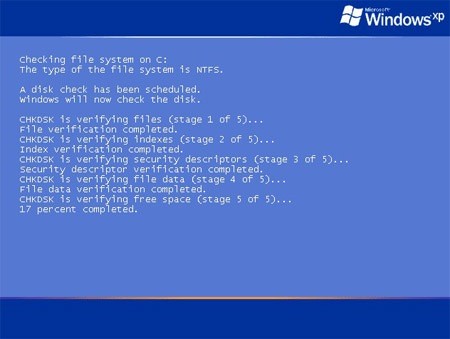 Это окна, появляющиеся в Windows XP, для Windows 7 возможности запуска утилиты такие же.
Это окна, появляющиеся в Windows XP, для Windows 7 возможности запуска утилиты такие же.
Успехов
